
Crear àlbums intel·ligents per agrupar les fotos i els vídeos automàticament al Mac
Els àlbums intel·ligents recopilen i mostren automàticament fotos i vídeos de la fototeca que compleixen els criteris que especifiques. Per exemple, pots crear un àlbum intel·ligent que agrupi automàticament les teves fotos de retrat preferides.
Nota: Es àlbums intel·ligents que creïs al Mac no apareixeran a l’app Fotos de l’iPhone ni l’iPad.
Crear un àlbum intel·ligent
Ves a l’app Fotos
 del Mac.
del Mac.Selecciona Arxiu > Nou àlbum intel·ligent, o bé mantén el cursor sobre “Àlbums” a la barra lateral, fes clic a
 i selecciona “Nou àlbum intel·ligent”.
i selecciona “Nou àlbum intel·ligent”.Posa un nom a l’àlbum nou i selecciona els criteris que vulguis al quadre de diàleg que apareixerà.
Pots definir una sola condició o moltes.
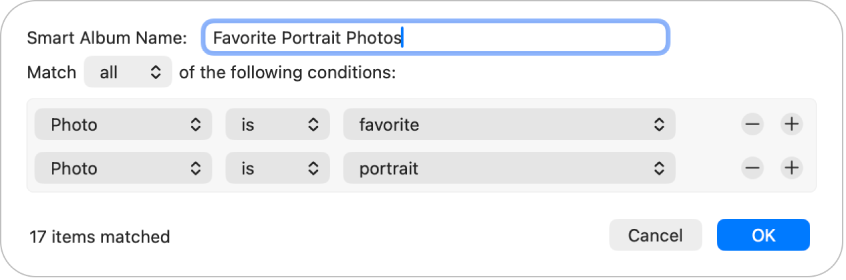
Seleccionar una categoria per a la condició: fes clic al primer menú desplegable (“Foto”, per omissió) i selecciona una categoria. Per exemple, selecciona Foto per buscar fotos d’un tipus determinat. També pots seleccionar “Títol” o “Data” per buscar fotos amb un nom concret o que s’han fet en una data específica.
Seleccionar una relació (o l’operador): fes clic al segon menú desplegable (“és”, per omissió) i selecciona “és” o “no és”. Per exemple, pots especificar si una foto “és” o “no és” una selfie o un vídeo. Cada categoria té uns modificadors que pots seleccionar.
Definir els criteris per a la condició: al tercer menú desplegable (“favorit,” per omissió), selecciona o introdueix un criteri específic, com ara un nom o una data. Per exemple, selecciona “favorit” per buscar fotos que hagis marcat com a favorites.
Afegir o eliminar una condició: fes clic a
 o a
o a  i selecciona les opcions que vulguis.
i selecciona les opcions que vulguis. Especificar si els ítems han de complir algun dels criteris o tots: si els criteris de cerca inclouen més d’una condició, selecciona un ítem del menú desplegable de coincidència. Per incloure ítems que coincideixin amb qualsevol de les condicions, selecciona “qualsevol”. En canvi, per incloure només els ítems que coincideixin amb totes les condicions, selecciona “totes”.
Fes clic a “D’acord”.
El nou àlbum intel·ligent apareix amb la resta d’àlbums.
Canviar els criteris d’un àlbum intel·ligent
Ves a l’app Fotos
 del Mac.
del Mac.Amb la tecla de control premuda, fes clic a l’àlbum intel·ligent de la barra lateral i selecciona “Edita l’àlbum intel·ligent”.
Si no es mostren els àlbums a la barra lateral, mantén el cursor sobre “Àlbums” a la barra lateral i, a continuació, fes clic a
 .
.Fes els canvis que vulguis i, llavors, fes clic a “D’acord”.